PDF документы — один из самых распространенных форматов для обмена электронными документами. Иногда нужно выделить отдельные страницы из PDF-документа или разбить его на части. В этой статье мы расскажем, как сделать это быстро и просто.
Содержание
Использование онлайн-сервисов
Самый простой способ разбить PDF-файл на страницы — воспользоваться онлайн-сервисами. Основное преимущество таких сервисов — отсутствие необходимости устанавливать дополнительное программное обеспечение на свой компьютер. Единственное, что нужно, это интернет-соединение и браузер.
Среди популярных онлайн-сервисов для работы с PDF-документами можно выделить следующие: SmallPDF, PDF24 Tools, iLovePDF. Для использования большинства из них нужно просто перетащить PDF-файл в окно браузера, выбрать нужный способ разделения (например, разбить на страницы или выделить конкретные страницы) и нажать на кнопку «Start».
Использование специальных программ
Если нужно разбить множество PDF-файлов на страницы, то рекомендуется воспользоваться специальными программами. Хорошим примером такой программы является Adobe Acrobat Pro. С ее помощью можно легко выделить нужные страницы из PDF-файла или разделить его на отдельные страницы.
Программа довольно проста в использовании и позволяет работать с несколькими PDF-файлами одновременно. Для разбиения на страницы нужно выбрать «Split PDF» в меню «Tools». Затем нужно указать диапазон страниц, которые нужно разделить, и выбрать вариант сохранения — как одиночные страницы или как несколько PDF-файлов.
Советы для удобства работы
Чтобы сделать работу с PDF-документами более удобной и быстрой, рекомендуется обратить внимание на следующие советы:
- Если вы часто работаете с PDF-документами, рекомендуется установить на компьютер специальный принтер «PDF-принтер». Тогда вы сможете быстро сохранить любой документ в PDF-формате.
- Если нужно выделить только одну страницу из PDF-файла, можно воспользоваться функцией «Print» и выбрать специальный принтер «Microsoft Print to PDF». Тогда вы сможете сохранить только ту страницу, которую нужно выделить.
- Перед разделением PDF-файла рекомендуется сохранить оригинальный файл в безопасном месте, чтобы случайно не потерять данные.
Надеемся, что эта статья помогла вам разобраться, как разбить PDF на страницы. Спасибо за внимание!
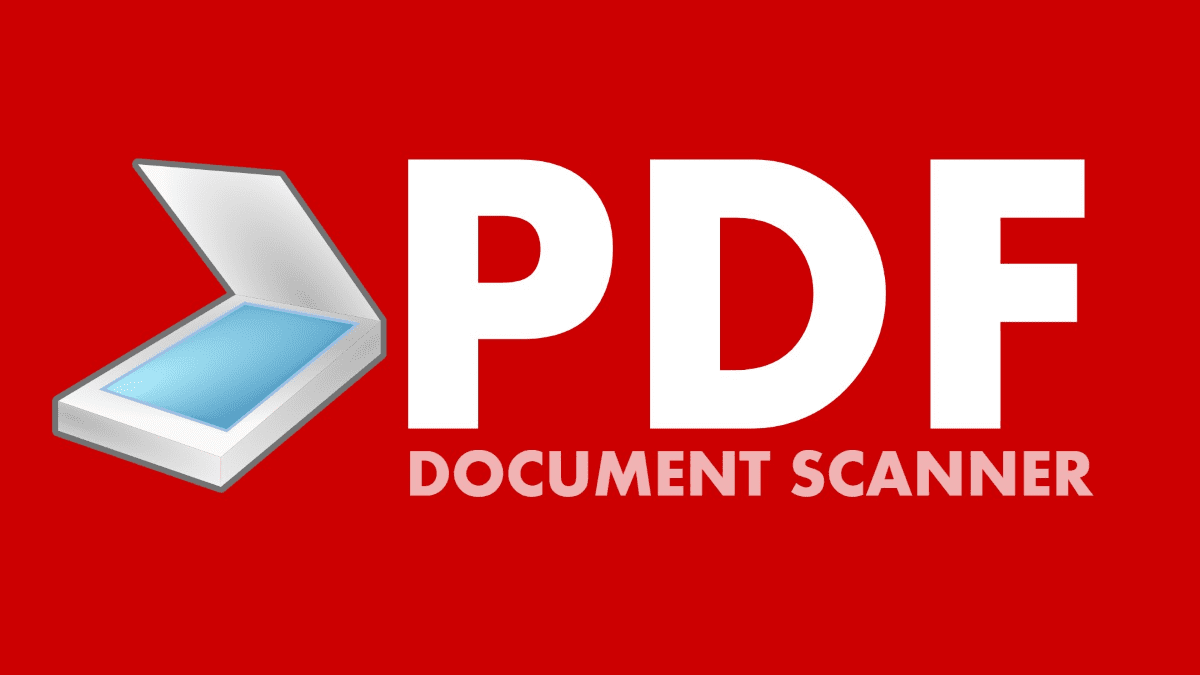
Очень полезная информация для меня! Как вариант, я могу использовать бесплатный сервис для разбиения PDF на страницы онлайн, чтобы получить нужные мне результаты. Мне было легко разобраться, как это сделать.
Честно, этот сайт — полный отстой 🤬! Хотел просто разбить PDF на страницы, а тут такой запутанный интерфейс и куча ненужных шагов. В итоге потратил кучу времени, а толком ничего не вышло 😡. Не рекомендую никому!